有些小伙伴在使用苹果 Mac 电脑时,并不想开启 iCloud 同步,比如在公司配的 Mac 电脑上,里面的资料都是公司的财产,不想浪费自己的 iCloud 空间,那么苹果 Mac 电脑的 iCloud 同步在哪里关闭呢。电脑笔记网这就为大家解开答案,希望小伙伴都能通过我们的教程学会 Mac 电脑怎么关闭 iCloud 同步。
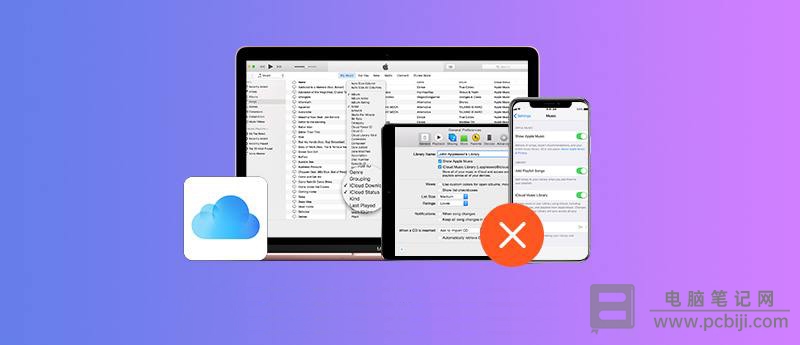
苹果Mac电脑的 iCloud 同步在哪里关闭
首先,打开苹果 Mac 电脑的“系统偏好设置”,在“系统偏好设置”界面的右上角,你会看到“Apple ID”的按钮,点击它;
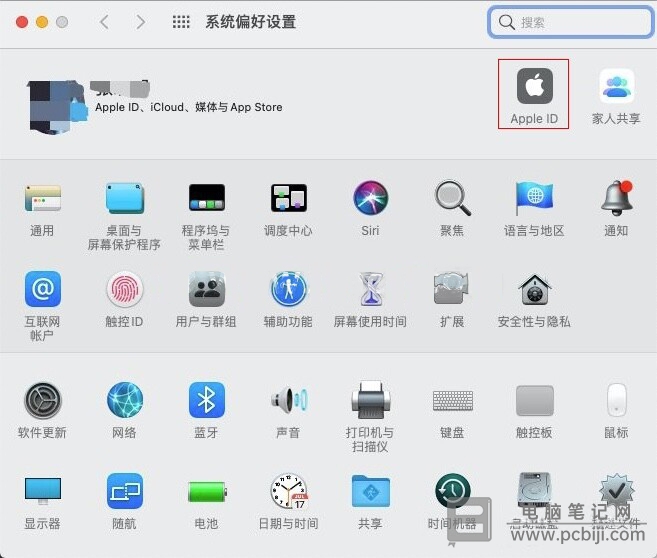
这时,就来到了“Apple ID”的设置页面,右边的第一个选项就是“iCloud 云盘”,前面有个“√”,将它取消掉;
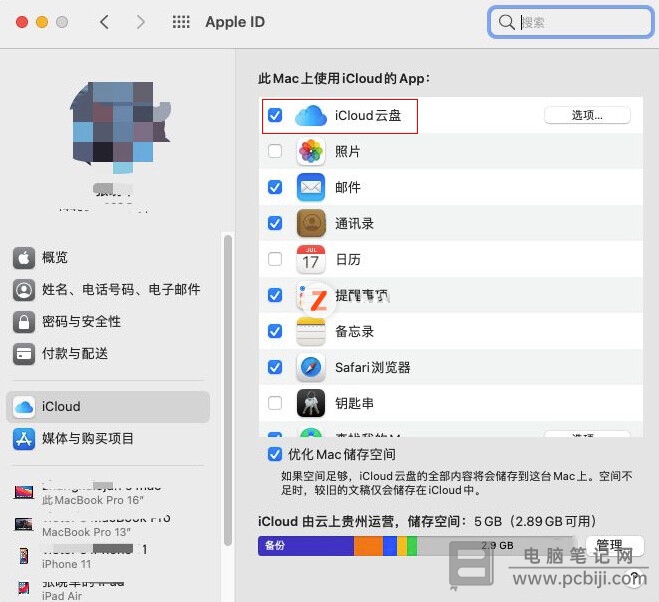
苹果 Mac 电脑会弹出“如果关闭 iCloud 云盘,则储存在 iCloud 中的所有文稿都将从这台 Mac 移除”,这就意味着在这台 Mac 关闭 iCloud 同步。如果你确实不想保留之前从你的 iClou 云盘下载的文件,那么就点击弹框中的“从 Mac 中移除”,如果有些从 iCloud 云盘下载的文件还有用,那么就需要点击“保留副本”,根据自己的实际情况决定就好。
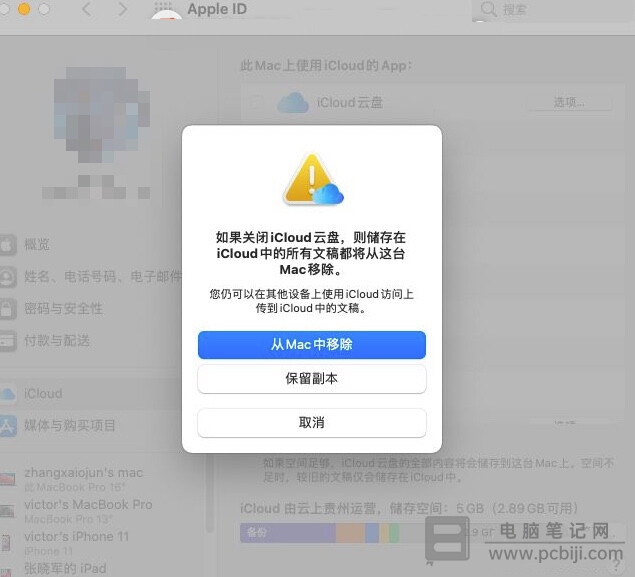
以上就是 Mac 电脑怎么关闭 iCloud 同步的详细教程,有在寻找这个问题答案的小伙伴可以来对照着操作了。不过,电脑笔记网还是建议大家将 iCloud 同步功能开启,苹果 Mac 电脑上的这个功能其实很香,可以在多台设备之间无缝切换,习惯就好。